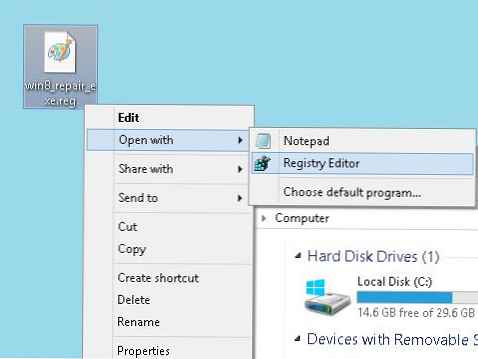Кожен тип файлу в Windows 8 (маються на увазі стандартні типи файлів) асоційований з якою-небудь програмою. Це означає, що при подвійному натисканні по файлу з певним розширенням, система автоматично запускає пов'язану з цим файлом програму. В процесі експлуатації системи (помилково, внаслідок вірусної атаки або некоректних дій сторонніх програм), стандартні асоціації файлів в Windows 8 можуть бути порушені. Досить часто шкідливі програми, щоб ускладнити своє видалення з системи змінюють асоціації для виконуваних exe-файлів, в результаті при відкритті будь-якої програми, воно не запускається і з'являється вікно вибору програми, за допомогою якого потрібно відкрити файл, або ж намагається запуститься абсолютно стороні додаток.
Природно, користувач може спробувати за допомогою контекстного меню "Open With ..." самостійно вибрати дефолтний додаток для відкриття конкретного типу файлів, однак це не у всіх випадках можна виконати. За допомогою стандартних засобів системи не завжди можливо відновити призначену за замовчуванням програму, це пов'язано з тим, що інформація про таку зв'язку в реєстрі Windows пошкоджена або видалена.

Проблема скидання асоціація є досить поширеною для всіх версій Windows, актуальна вона і для Win 8. Ця стаття повинна допомогти Вам відновити в реєстрі запису, що відповідають за асоціацію популярних розширень файлів зі стандартними програмами Windows 8.
Інструкція по відновленню стандартних асоціації файлів в Windows 8
- У списку, представленому нижче, знайдіть тип (розширення) файлу, для якого необхідно відновити стандартну системну асоціацію. Припустимо, нам потрібно відновити асоціації для виконуваних файлів * .exe.
- Скачайте файл з розширенням .reg на свій комп'ютер (у прикладі це win8_exe.reg).
- Щоб імпортувати вміст файлу до реєстру, двічі клацніть по викачаного .reg файлу.
- У разі появи запиту UAC, дозвольте внесення змін до системи, і на запит редактора реєстру дайте Yes.
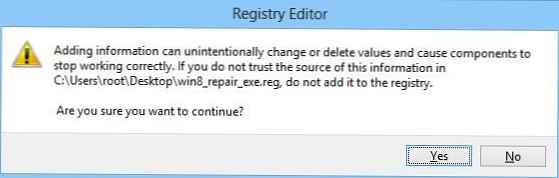 Примітка 1. У тому випадку, якщо ви працюєте під обліковим записом звичайного користувача, з'явиться помилка імпорту - Can not import, це нормально, тому що у звичайного користувача комп'ютера немає права записи в дані гілки реєстру, а дана зміна можна зробити тільки з-під облікового запису з правами локального адміністратора. Якщо можливість отримати такі відсутня, на жаль, вам доведеться перенастроювати асоціації файлів в Windows 8 вручну (клацнувши правою клавішею миші по файлу, вибравши пункт меню Open With і вказавши в якості програми за замовчуванням потрібну програму).Примітка 2. У деяких випадках може бути відсутнім призначена програма для reg файлів (цим трюком можуть скористатися вирусописатели для ускладнення відновлення працездатності системи користувачем). В цьому випадку необхідно вручну призначити в якості обробника reg файлів виконуваний файл редактора реєстру (C: \ Windows \ regedit.exe). Зробити це можна за допомогою контекстного меню Open With.
Примітка 1. У тому випадку, якщо ви працюєте під обліковим записом звичайного користувача, з'явиться помилка імпорту - Can not import, це нормально, тому що у звичайного користувача комп'ютера немає права записи в дані гілки реєстру, а дана зміна можна зробити тільки з-під облікового запису з правами локального адміністратора. Якщо можливість отримати такі відсутня, на жаль, вам доведеться перенастроювати асоціації файлів в Windows 8 вручну (клацнувши правою клавішею миші по файлу, вибравши пункт меню Open With і вказавши в якості програми за замовчуванням потрібну програму).Примітка 2. У деяких випадках може бути відсутнім призначена програма для reg файлів (цим трюком можуть скористатися вирусописатели для ускладнення відновлення працездатності системи користувачем). В цьому випадку необхідно вручну призначити в якості обробника reg файлів виконуваний файл редактора реєстру (C: \ Windows \ regedit.exe). Зробити це можна за допомогою контекстного меню Open With.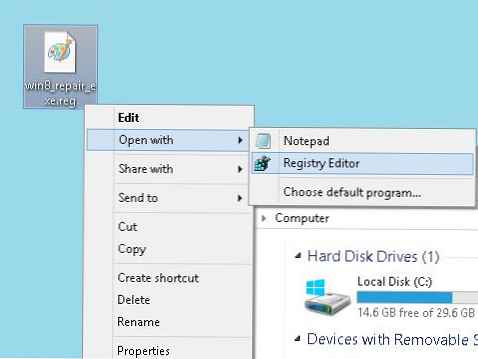
- Для застосування внесених змін перезавантажте комп'ютер.
- У тому випадку, якщо зміни проводилося під обмеженою обліковим записом користувача, і після перезавантаження асоціації файлів не відновилися, рекомендується провести цю ж процедуру під обліковим записом адміністратора (в разі необхідності його пароль можна змінити, подробиці в статті Як скинути пароль адміністратора в Window 8).
- Якщо після перезавантаження файли починають відкриватися за допомогою стандартних програм Window 8, завантажений reg файл можна видалити.
Операцію імпорту можна також зробити з командного рядка за допомогою наступної інструкції:
reg import c: \ users \ admin \ desktop \ win8_exe.reg
У команді необхідно поміняти шлях до файлу win8_exe.reg на свій, крім того, врахуйте, що шляхи з пробілами і кирилицею необхідно брати в лапки.
REG-файли для відновлення асоціацій файлів в Windows 8
Нижче перераховані список готових .reg файлів, які виправляють асоціації популярних типів файлів в Windows 8.
важливо: Файли реєстру, які можна скачати за даними посиланнями, призначені для відновлення стандартних асоціацій файлів тільки в Windows 8. Використання їх на інших ОС сімейства Windows може привести до непрацездатності системи.- * .3gp - мультимедійні файли в форматі 3GP. Програма за замовчуванням: Video app
- * .avi - відеофайли Audio Video Interleave. Програма за замовчуванням: Video app
- * .bat - файли сценаріїв Windows (пакетні файли)
- * .bmp - файли растрових зображень Bitmap Picture. Програма за замовчуванням: Photos app
- Directory - асоціації протоколу директорій
- Drive - асоціації дисків. Відновлює коректні асоціації на відкриття дисків.
- * .exe - виконувані exe-файли Windows (файли додатків). Допомагає відновити асоціації на відкриття .exe-файлів.
- Folder - всі папки, за винятком папок бібліотеки (Library). Відновлення асоціації на відкриття папок.
- * .gif - графічні файли GIF. Програма за замовчуванням: Photos app
- * .htm - HTM-файли (веб-документи). Програма за замовчуванням: Internet Explorer
- * .html - HTML-файли (веб-документи). Програма за замовчуванням: Internet Explorer
- * .ico - файли іконок (значків) Windows. Програма за замовчуванням: Windows Photo Viewer
- * .img - файли образів CD / DVD дисків
- * .iso - образ диску
- * .jpe - файли зображень jpeg. Програма за замовчуванням: Photos app
- * .jpeg - файли зображень jpeg. Програма за замовчуванням: Photos app
- * .jpg - файли зображень jpeg. Програма за замовчуванням: Photos app
- * .Library-ms - папка бібліотеки Windows 8
- * .lnk - файл ярлика Windows. Допомагає відновити асоціації на відкриття ярликів.
- * .mp3 - звуковий файл у форматі MP3. Програма за замовчуванням: Music app
- * .mp4 - відео файл у форматі MPEG-4 Програма за замовчуванням: Video app
- * .msu - пакет оновлень Windows. Програма за замовчуванням: Windows Update Standalone installer
- * .pdf - файл у форматі Portable Document Format (PDF). Програма за замовчуванням: Reader app
- * .txt - текстові документи. Програма за замовчуванням: Notepad
- * .vhd - образ віртуального диска в форматі vhd (Virtual Hard Disk)
- * .wav - аудіо файл у форматі WAV. Програма за замовчуванням: Music app
- * .wmv- файли Windows Media Audio / Video. Програма за замовчуванням: Video app
- * .zip - стислі архіви і папки
Примітка: В даному списку містяться reg файли, що дозволяють відновити зіставлення розширень файлів зі стандартними програмами Windows 8. У тому випадку, якщо Ви не знайшли reg-файлу для вашого типу файлів - пишіть про це в коментарях, ми постараємося згенерувати його для Вас.




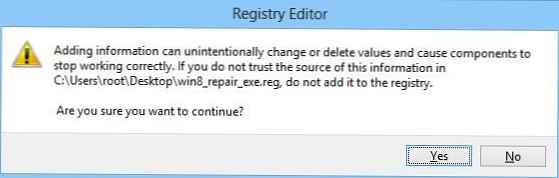 Примітка 1. У тому випадку, якщо ви працюєте під обліковим записом звичайного користувача, з'явиться помилка імпорту - Can not import, це нормально, тому що у звичайного користувача комп'ютера немає права записи в дані гілки реєстру, а дана зміна можна зробити тільки з-під облікового запису з правами локального адміністратора. Якщо можливість отримати такі відсутня, на жаль, вам доведеться перенастроювати асоціації файлів в Windows 8 вручну (клацнувши правою клавішею миші по файлу, вибравши пункт меню Open With і вказавши в якості програми за замовчуванням потрібну програму).Примітка 2. У деяких випадках може бути відсутнім призначена програма для reg файлів (цим трюком можуть скористатися вирусописатели для ускладнення відновлення працездатності системи користувачем). В цьому випадку необхідно вручну призначити в якості обробника reg файлів виконуваний файл редактора реєстру (C: \ Windows \ regedit.exe). Зробити це можна за допомогою контекстного меню Open With.
Примітка 1. У тому випадку, якщо ви працюєте під обліковим записом звичайного користувача, з'явиться помилка імпорту - Can not import, це нормально, тому що у звичайного користувача комп'ютера немає права записи в дані гілки реєстру, а дана зміна можна зробити тільки з-під облікового запису з правами локального адміністратора. Якщо можливість отримати такі відсутня, на жаль, вам доведеться перенастроювати асоціації файлів в Windows 8 вручну (клацнувши правою клавішею миші по файлу, вибравши пункт меню Open With і вказавши в якості програми за замовчуванням потрібну програму).Примітка 2. У деяких випадках може бути відсутнім призначена програма для reg файлів (цим трюком можуть скористатися вирусописатели для ускладнення відновлення працездатності системи користувачем). В цьому випадку необхідно вручну призначити в якості обробника reg файлів виконуваний файл редактора реєстру (C: \ Windows \ regedit.exe). Зробити це можна за допомогою контекстного меню Open With.